問題
- 新しいユーザーを作成し、アクセス権と権限を付与する
- オプションが使用できないため、ESET PROTECT タスクを実行できない
詳細
クリックして拡大
ESET PROTECT のアクセス権では、指定したユーザーが管理できるオブジェクトと、そのユーザーが実行できるタスクを定義できます。ESET PROTECT におけるアクセス権の機能については、『ESET PROTECT ユーザーガイド』を参照してください。
解決方法
ESET PROTECT の新規インストール後、アクセス権が定義されておらず、管理者がシステム内の唯一のユーザーです。以下の手順に従って、すべてのアクセス権を持つ 2 番目の管理者ユーザーを作成します。
I.ユニバーサル権限セットを作成する
- .
-
More→Permission Sets → New をクリックします。
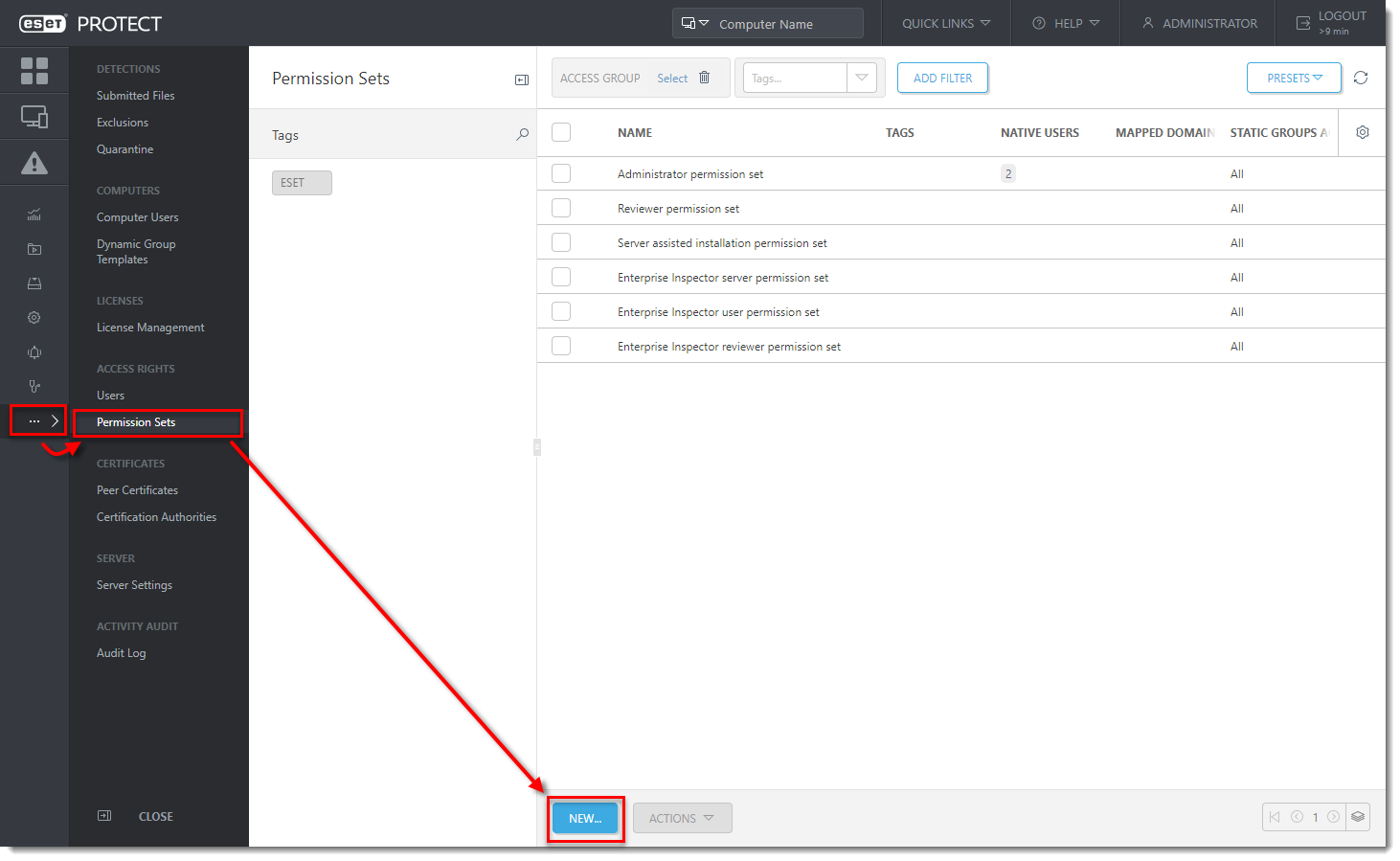
-
新しい権限セットの名前を入力する。Description」フィールドは任意です。
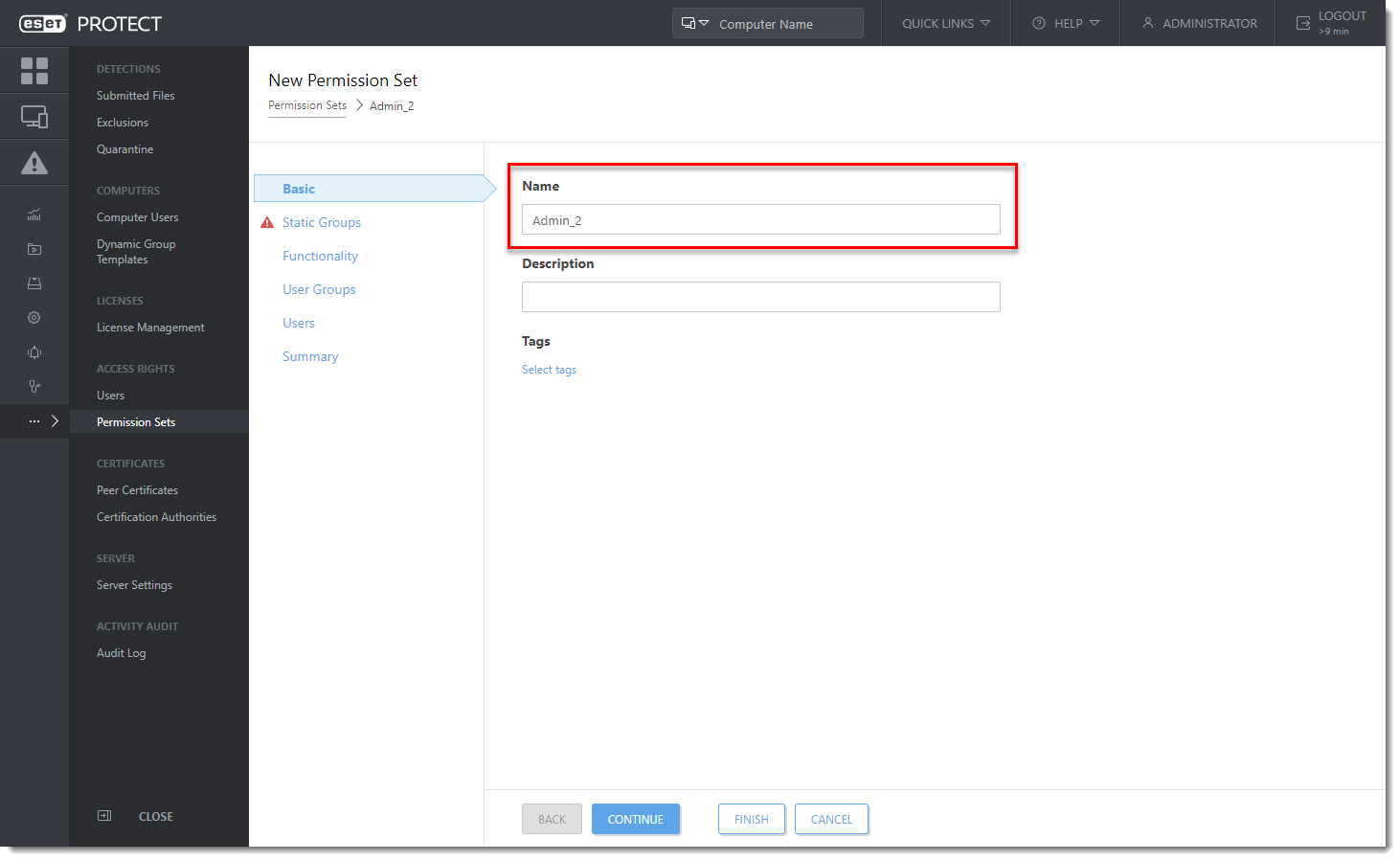 図1
図1-
Static Groupsをクリックし、Selectをクリックします。
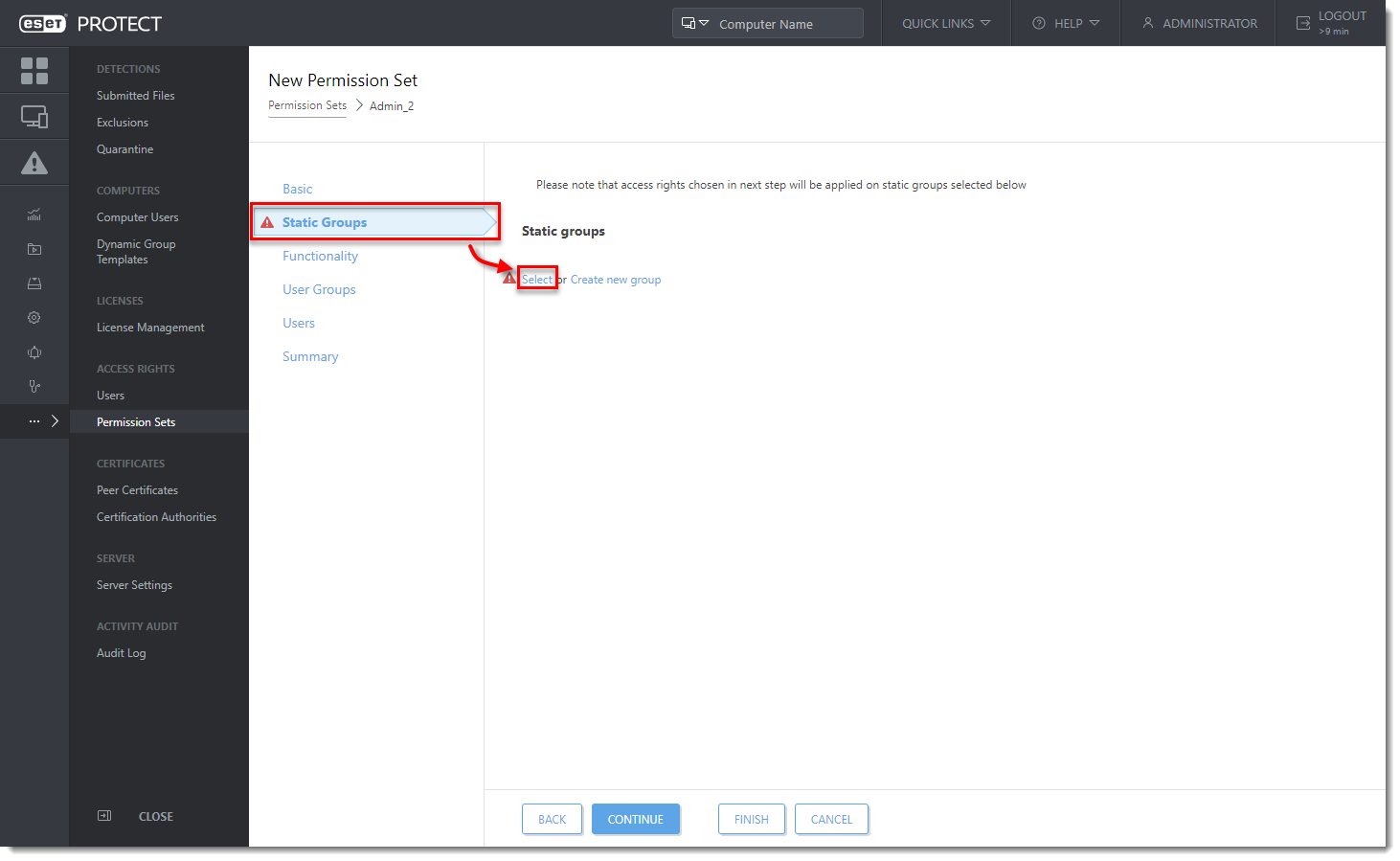 図
図-
All Static Group]を選択し、[OK]をクリックします。
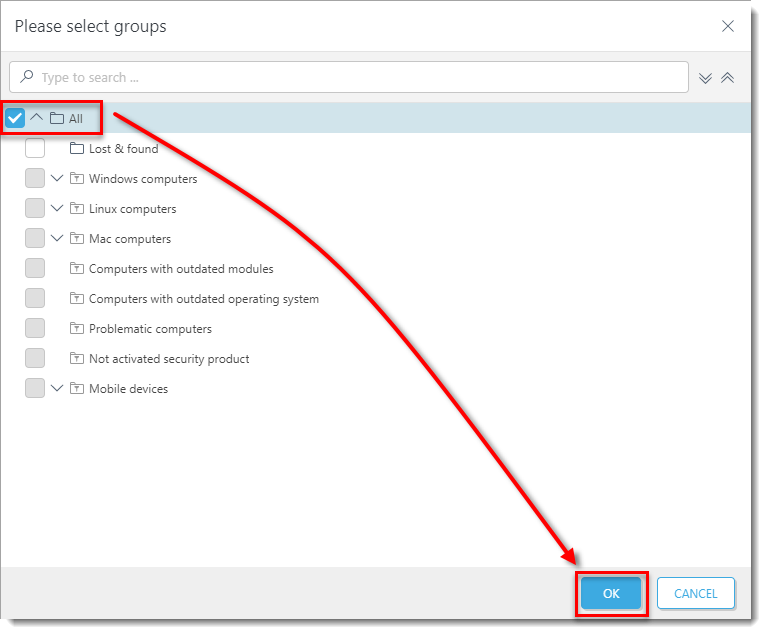 図
図-
Functionality ] をクリックし、[Grant All Functionality Full Access] をクリックします。Finish] をクリックして変更を保存します。
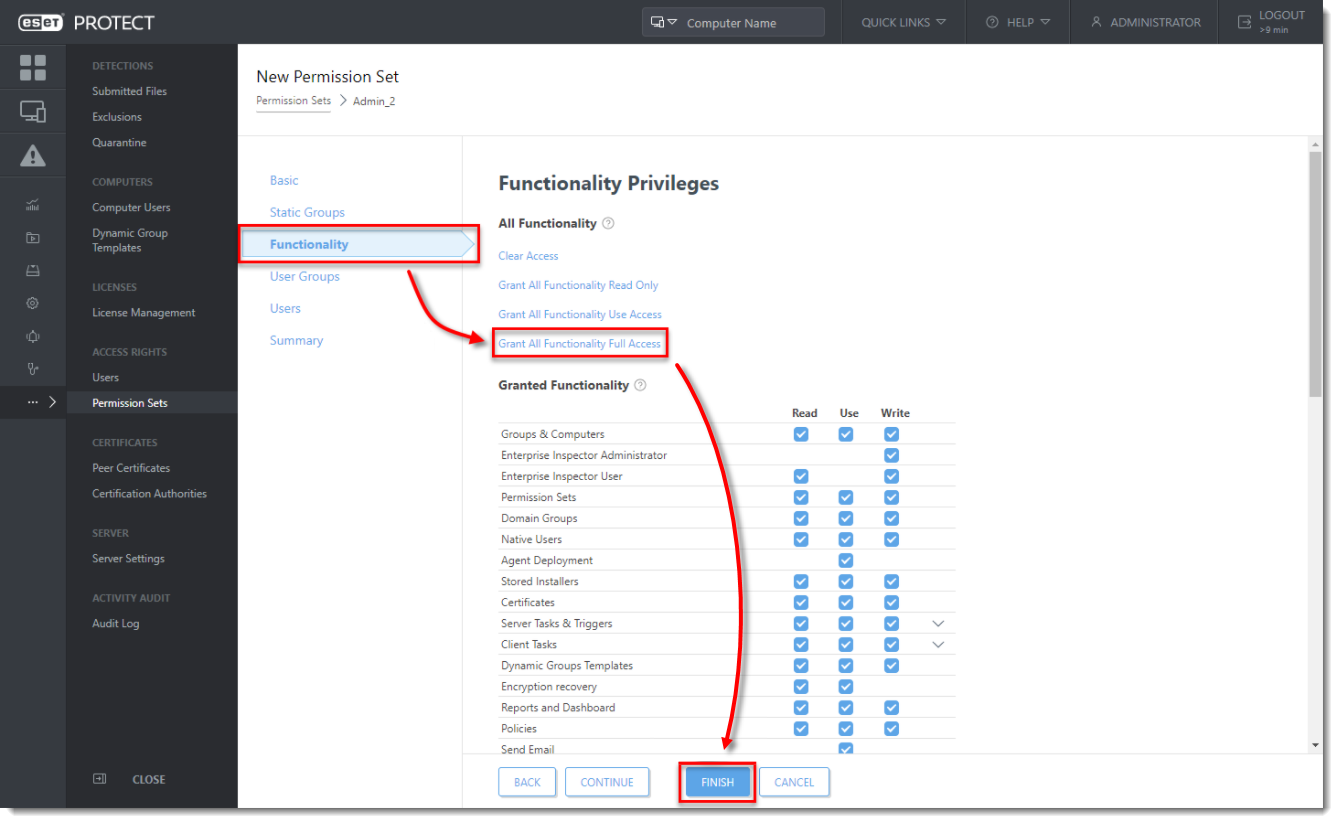
II.第 2 の管理者ユーザの作成
セカンダリ管理者ユーザを作成し、マスター管理者アカウントの認証情報を安全な状態に保つ。以下の手順に従って、すべてのグループとオブジェクトにアクセスできる 2 番目の管理者ユーザーを作成します:
-
詳細 ] → [ ユーザー] → [ 新規追加 ] をク リ ックし、 [新規ネ イ テ ィ ブ ユーザー] をク リ ックする。
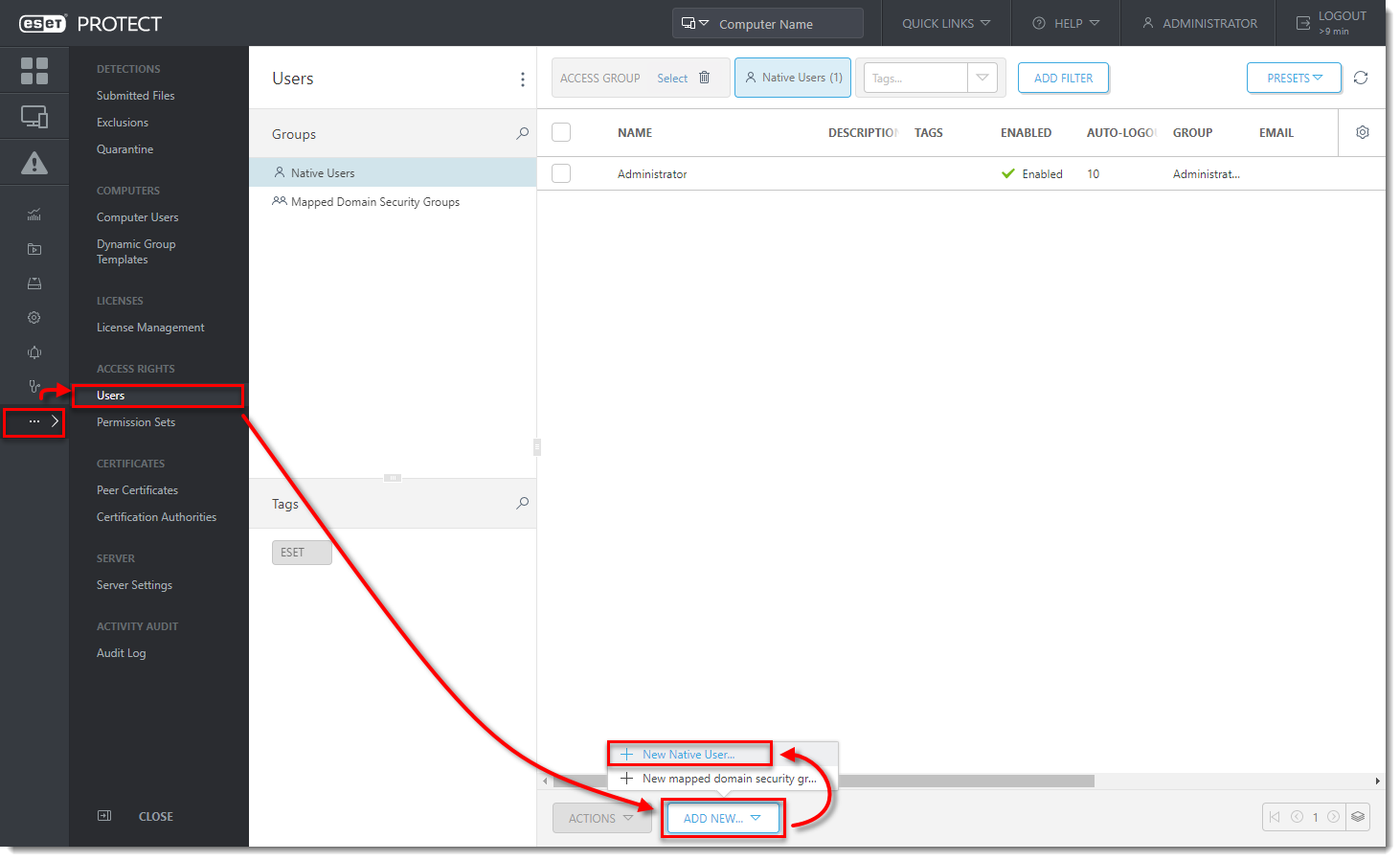
-
Basic 」セクションで、セクション I で作成した権限セットに合わせて新しいユーザ名を「Admin_2」とし、「Home Group」の下の「Select」をクリックする。
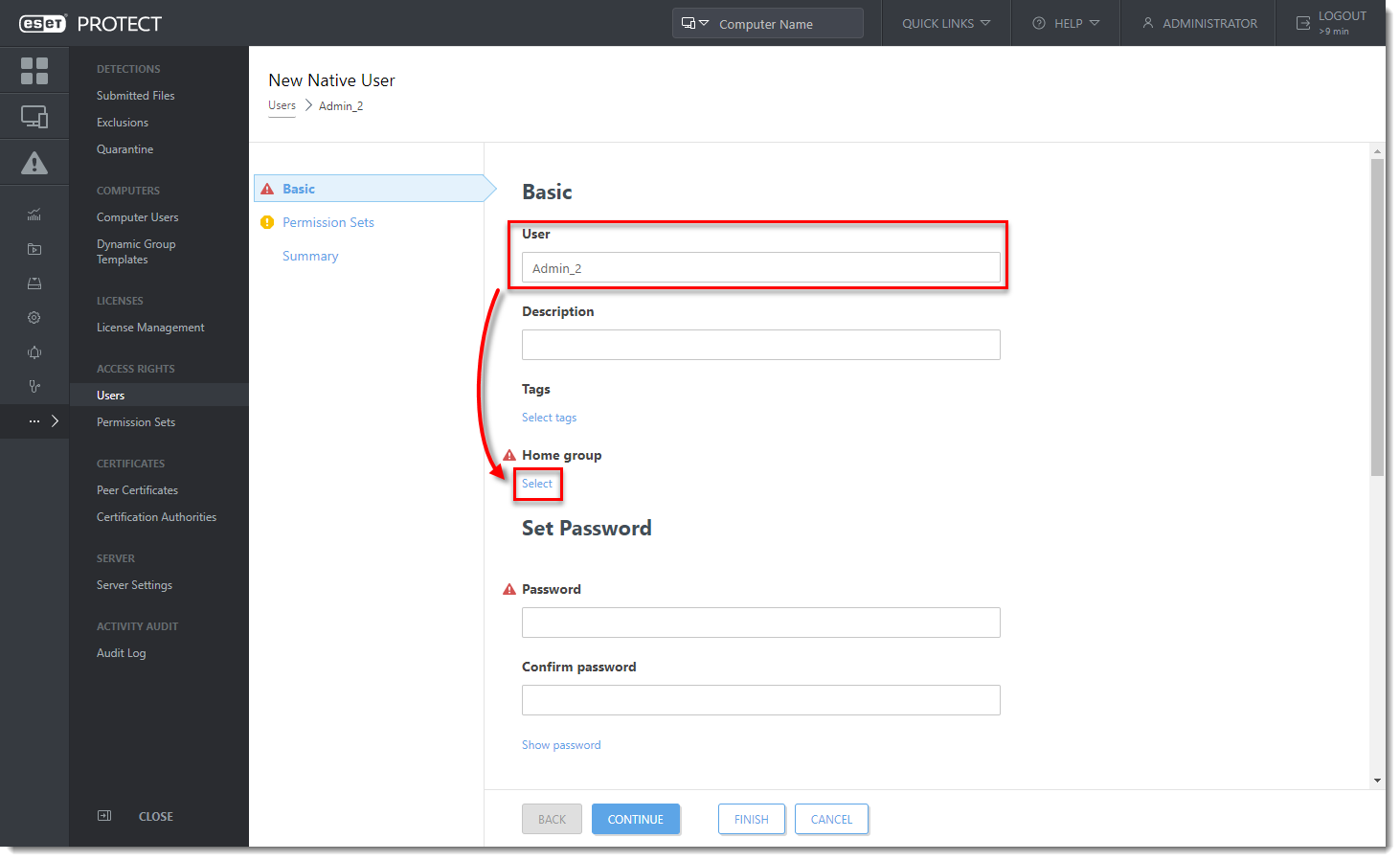 図
図-
All Static Group」を選択し、「OK」をクリックする。
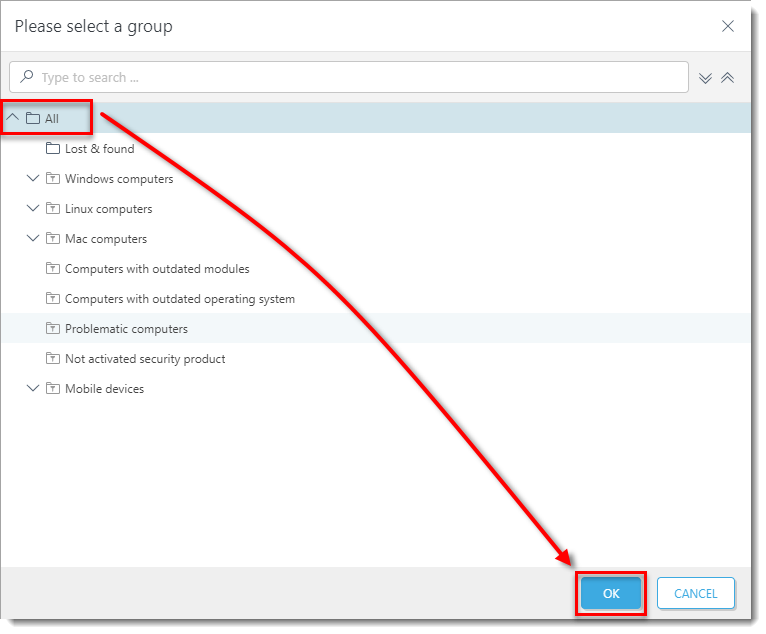 図2
図2-
安全なパスワードを「Password」および「Confirm password」フィールドに2回入力する。その他の設定(パスワードの有効期限、自動ログアウトの時間間隔)は、「Account 」セクションで利用できる。
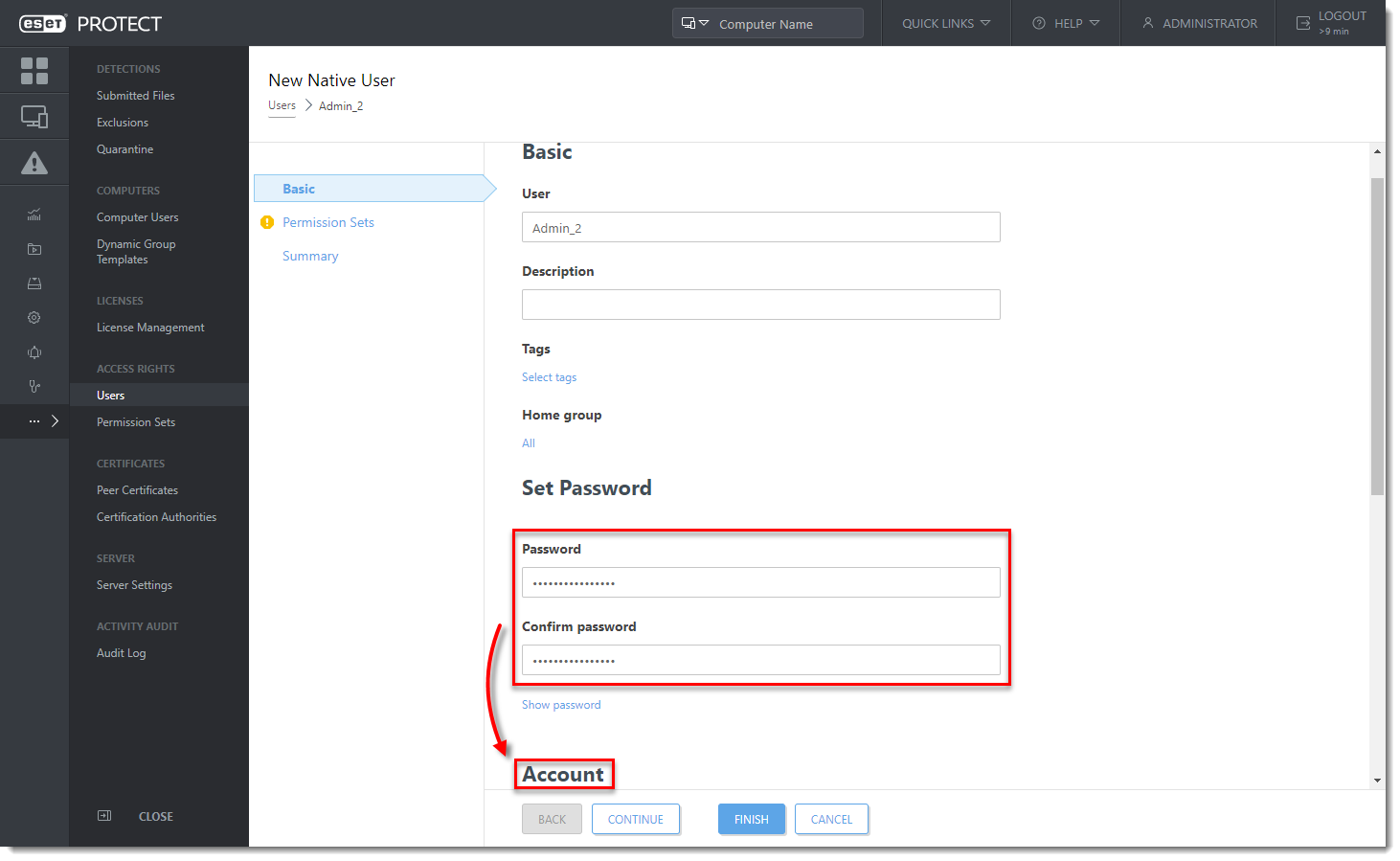 図
図-
Permission Sets」をクリックする。上記のセクション I で作成したAdmin_2権限セットの横にあるチェックボックスを選択する。変更が完了したら、「Finish 」をクリックしてユーザを作成する。
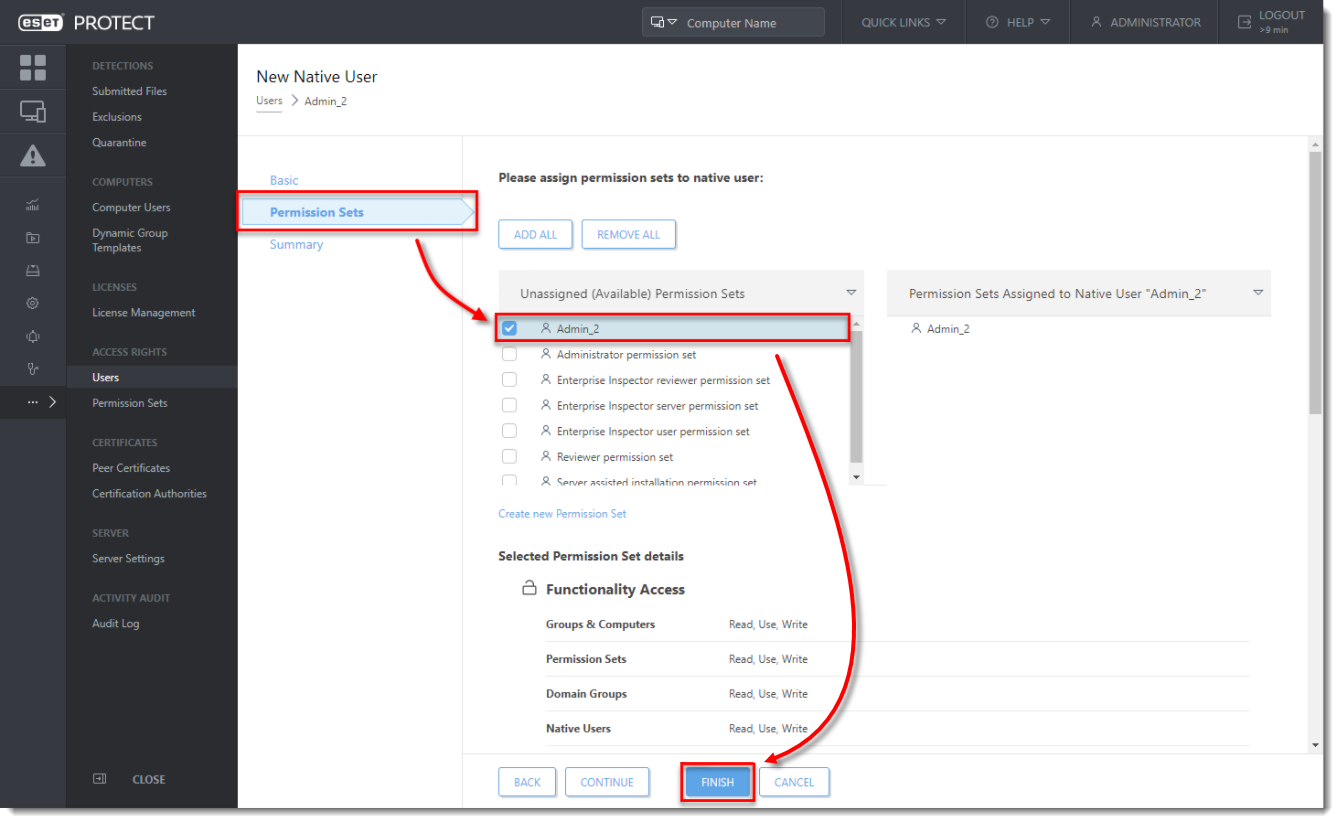
第 2 の管理者ユーザを作成したら、このユーザとしてログインしている間、ESET PROTECT のすべてのアクションを実行できます。